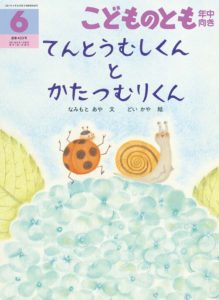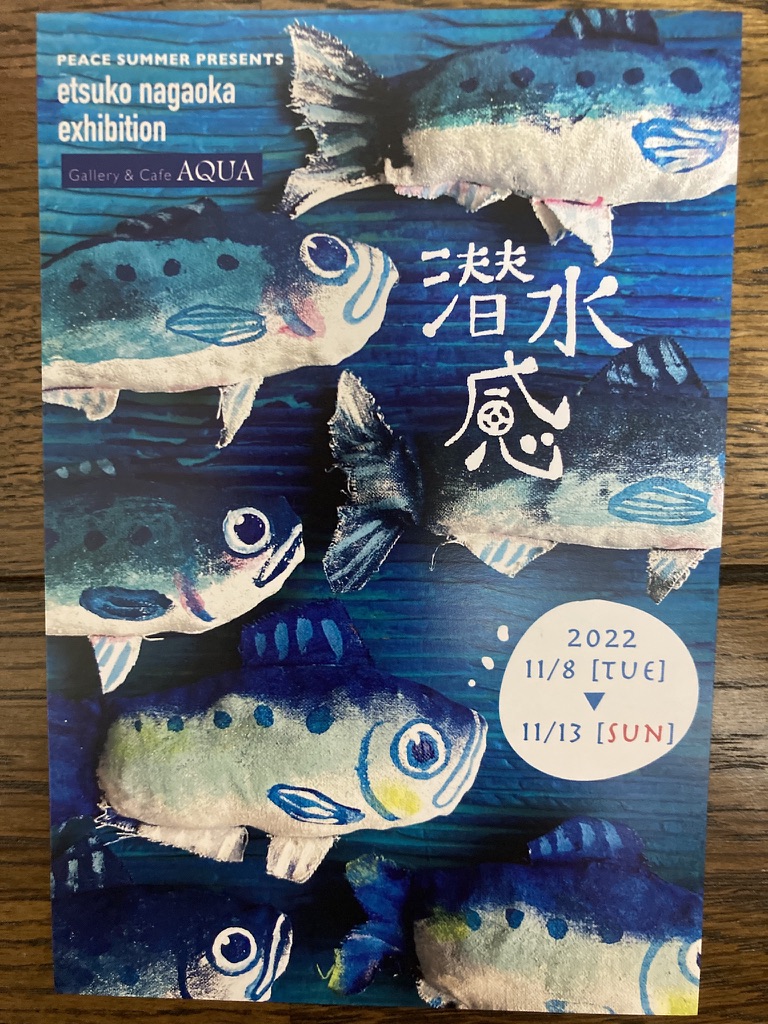大阪では、コロナウイルスの感染者が増えてきており
教室では、できる範囲でリモート開催へ切り替えていくことにしています。
今後、感染者数が減ってきても、
対面で受講したい方
リモートで受講したい方
それぞれのご家庭の事情で、希望がわかれていくことが考えられます。
アミーニの教室では、合評スタイルでクラスを運営しているため
全員がリモート受講
全員が対面受講
であれば、会話はスムーズにできるのですが、
リモート受講者と対面受講者がミックス(ハイブリット講座)の場合
カメラ設定と音声・スピーカーが問題となってきます。
絵本教室10期のときは、まだリモート黎明期なのに、ハイブリット講座を
むりやり開催したら、問題がでてきて困りました。
講師とリモート受講者との会話、
講師と対面受講者との会話は成立しますが、
リモート受講者と対面受講者との会話が成立しづらく、
ハイブリット講座は、教室として開催は難しいなと思いました。
リモートアプリは、それぞれが遠方で受講することを前提に
つくられたソフトなので、
同じ室内で2台パソコンを立ち上げると、音声がハウリングを起こして
聴き取りにくくなってしまいます。
それを解消するために専用のマイク・スピーカーを買ったものの
設定がよくわからず、パソコンを2台接続すると
やっぱりハウリングやエコーがおきて、うまくいきません。
通常、リモート会議の場合、参加者が横並びに全員が並び、
カメラつきパソコン1台、マイク・スピーカーを1台で
リモートするというのが一般的です。
しかし、これだと密ができてしまいます。
今の時代、横並びに並ぶのもよくありません。
それぞれの机に、パソコンやタブレット、カメラがある方がいいのです。
いろいろ探していると、同じような悩みをお持ちの方もおられて
ZOOMの対処方法をネットで発見しました。
教室ではwebexアプリを使っているので、
参考にして実験してみるとうまくいきました!
【室内で複数台の端末でリモート接続する方法】
◎1台目メインパソコン
マイク・スピーカーをUSB接続。
通常通りに、アプリwebexを立ち上げて接続。
コンピューター音声を使用に設定し、
ミュート設定で「マイク」「スピーカー」をYVC-330を選択。
※距離が離れる場合はブルートゥース接続でも可。
スピーカー・マイクは、ヤマハのYVC-330を利用。
◎2台目受講生用のカメラ利用するパソコン、タブレット、スマホ
アプリを立ち上げたときに、「音声に接続をしない」に設定。
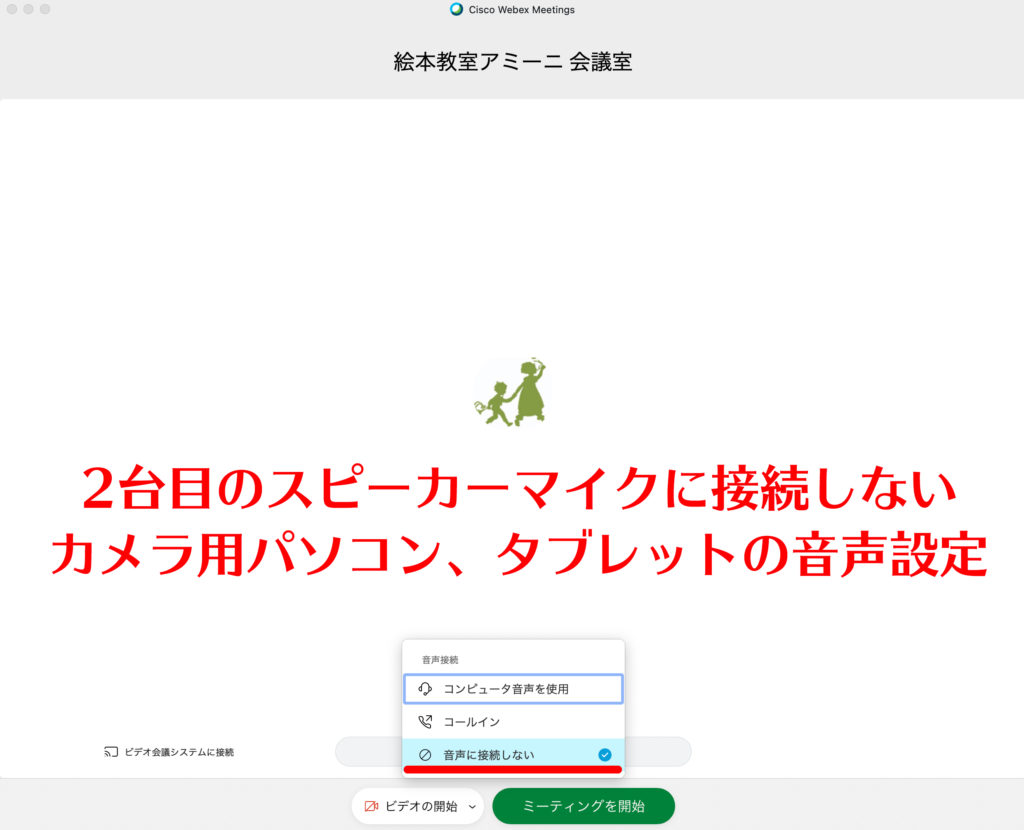
ミュートだけでは、パソコン、タブレット、スマホのスピーカーが生きているのでハウリングがおきます。
受講生の声は、1台目パソコンに接続しているヤマハのYVC-330でひろいます。
2台目以降は、カメラ利用や画像共有のみで利用するとし、
音声に接続しないのがポイントです。
これをしていないとハウリングがおきて声が聞こえにくい状態になります。
リモート受講側も、しゃべるときだけミュート解除するなどの
対応が必要です。
ずっと音声を接続しっぱなしだと、リモート中の遠距離の他のパソコンの音声で ハウリングがおきます。
◎課題点
教室内で、どれぐらいの距離までなら、
マイクスピーカーが声をひろうのかが
わかっていないため、実際にやってみないことにはわかりません。
おそらく、室内2〜3人なら、大丈夫ではないかと思われます。